Как сделать интеллект-карту в Microsoft PowerPoint
В этом руководстве показаны различные методы и этапы создания ментальной карты(create a mind map ) в Microsoft PowerPoint . Интеллект - карта(mind map) — это эффективная диаграмма, используемая для мозгового штурма ваших идей, задач и концепций. Вы можете создавать интеллект-карты, а затем анализировать и вспоминать свои идеи и подидеи из интеллект-карты. Это удобный метод, который помогает вам запоминать концепции и информацию, лучше систематизировать идеи, проводить тематическое исследование, упрощать сложные идеи, использовать их в управлении проектами, составлять планы и многое другое.
Теперь, если вы хотите добавить интеллект-карты в свои презентации PowerPoint , как это сделать? Просто(Simple) , просто пройдите это руководство. Здесь я собираюсь обсудить два разных метода создания ментальной карты в PowerPoint . Без лишних слов, давайте теперь посмотрим на эти методы!
Как сделать интеллект-карту(Mind Map) в PowerPoint
Вы можете создать интеллект-карту(Mind Map) в PowerPoint , используя готовый шаблон(Template) , или использовать инструмент « Фигуры(Shapes) » , чтобы создать интеллект-карту(Mind Map) с нуля в PowerPoint . Давайте обсудим эти методы подробно!
1] Создайте(Create) карту разума(Mind Map) в PowerPoint , используя предварительно разработанный шаблон.
Предварительно разработанный шаблон — это самый простой способ создать диаграмму определенного типа. PowerPoint и другие приложения Office предлагают несколько отличных шаблонов для создания диаграмм Ганта(design Gantt charts) , дорожных карт(roadmaps) , календарей(calendars) и другой графики. К счастью, PowerPoint предоставляет шаблон карты ума для выбора и настройки. Вы можете найти шаблон карты разума в онлайн-библиотеке шаблонов, а затем отредактировать его в соответствии с вашими требованиями. Давайте рассмотрим основные шаги по созданию ментальной карты в презентациях PowerPoint с использованием существующего шаблона:
- Запустите приложение Microsoft PowerPoint .
- Перейдите к опции «Файл» > «Создать».
- В поле поиска введите карту разума и нажмите кнопку « Ввод(Enter) » .
- Выберите нужный шаблон интеллект-карты из результатов.
- Отредактируйте(Edit) шаблон интеллект-карты в соответствии с вашими требованиями.
- Сохраните презентацию с интеллект-картой.
Теперь давайте подробнее об этих шагах!
Сначала запустите приложение PowerPoint , а затем нажмите « File > New ». Теперь введите карту разума(mind map) в поле поиска, и вы увидите несколько связанных шаблонов.
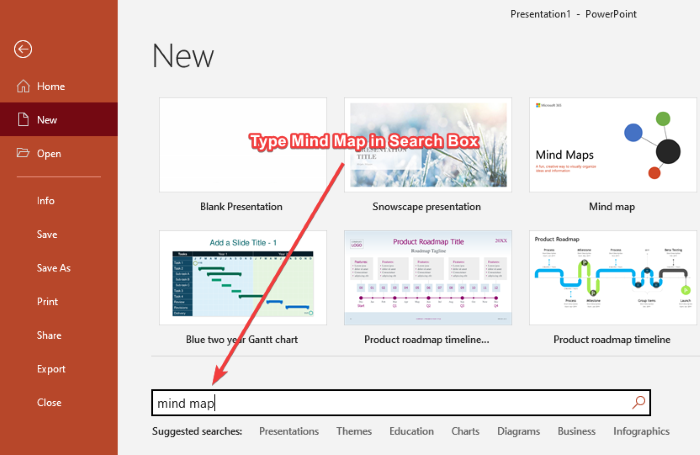
Просто(Simply) щелкните шаблон с именем Mind Map , а затем нажмите кнопку « Создать(Create) » . Он содержит слайды с несколькими интеллект-картами, которые вы можете легко редактировать.
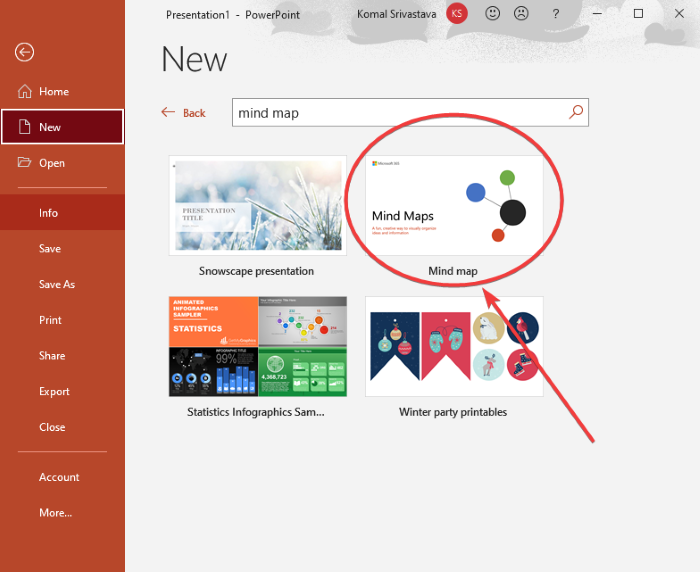
Далее вы увидите несколько слайдов с разными наборами интеллект-карт. Вы можете выбрать слайд, а затем настроить карту ума в соответствии с вашими требованиями. Вы можете редактировать задачи, идеи и концепции в существующей карте ума, добавлять новые узлы и дочерние узлы с помощью инструмента « Insert > Illustrations > Shapes », настраивать тему в соответствии с вашими предпочтениями, изменять формат фигуры, редактировать формат графики, настраивать шрифт текста, и многое другое.
Также см.: (Also see:) Freeplane is a free mind mapping software for Windows 11/10
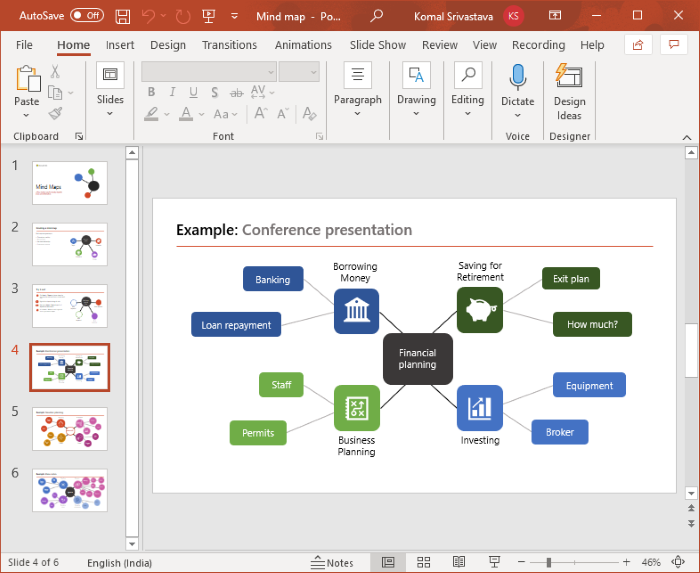
Вы можете изменить значок узлов в шаблоне ментальной карты. Просто(Simply) выберите и щелкните правой кнопкой мыши значок и в контекстном меню перейдите к параметру « Изменить графику(Change Graphic) » и выберите источник для импорта изображения значка. Вы можете импортировать значки из встроенной библиотеки значков, существующих файлов изображений, онлайн-поиска, стоковых изображений и т. д.
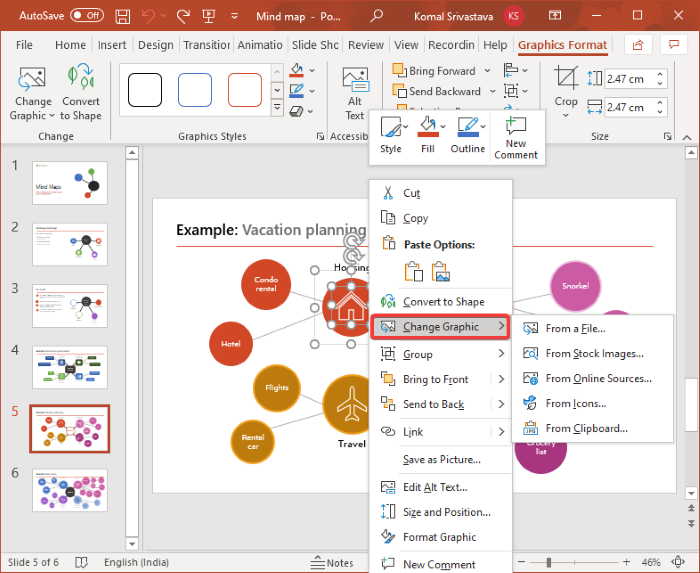
Когда вы закончите настройку интеллект-карты, вы сохраните презентацию в формате PPT , PPTX или опубликуете интеллект-карты в формате PDF . Или вы можете выбрать любой другой поддерживаемый формат для сохранения презентации.
Читайте(Read) : Как создать анимированную рамку в PowerPoint(How to create an animated picture frame in PowerPoint) .
2] Используйте(Use) инструмент « Фигуры(Shapes) » , чтобы создать карту разума(Mind Map) с нуля в PowerPoint .
Вы также можете создать совершенно новую карту ума с нуля в PowerPoint с помощью инструмента « Фигуры ». (Shapes)Инструмент « Фигуры(Shapes) » позволяет создавать различные виды диаграмм в презентациях PowerPoint , включая интеллект-карты. Вы можете просто вставить несколько фигур, добавить текст, графику, значки и т. д., настроить общий вид и создать диаграмму карты разума.
Прежде чем приступить к созданию интеллект-карты, спланируйте основные идеи и под-идеи, которые вы хотите представить, и сделайте их черновой набросок в текстовом редакторе или на твердой бумаге. Это сделает вашу задачу по созданию ментальной карты в PowerPoint еще более простой.
Вот основные шаги для создания интеллект-карты в PowerPoint с помощью инструмента « Фигуры »:(Shapes)
- Откройте PowerPoint.
- Создайте пустую презентацию или импортируйте существующую.
- Теперь добавьте фигуру, чтобы вставить центральную идею или основную задачу.
- Затем добавьте еще одну фигуру, представляющую подидею или подзадачу.
- Соедините узлы центральной идеи и подидеи с помощью формы линии.
- Повторите шаг (4), чтобы вставить несколько дочерних узлов.
- Повторите шаг (5), чтобы соединить идеи и подидеи.
- Добавьте текст к добавленным фигурам.
- Вставьте значки в форму, если это необходимо.
- Настройте тему и общий вид.
- Сохраните презентацию с созданной ментальной картой.
Давайте обсудим эти шаги подробно!
Откройте PowerPoint и создайте пустую презентацию или импортируйте существующую презентацию, в которую вы хотите добавить интеллект-карту. Затем добавьте в презентацию пустой слайд.
Теперь вам нужно добавить центральную идею, и для этого перейдите на вкладку « Вставка » и в разделе « (Insert)Иллюстрации(Illustrations) » щелкните раскрывающийся список « Фигуры » и выберите инструмент «Прямоугольник». (Shapes)Я использовал форму прямоугольника для представления центральной идеи, вы можете выбрать круг, овал или любую другую форму, которая может представлять основную идею.
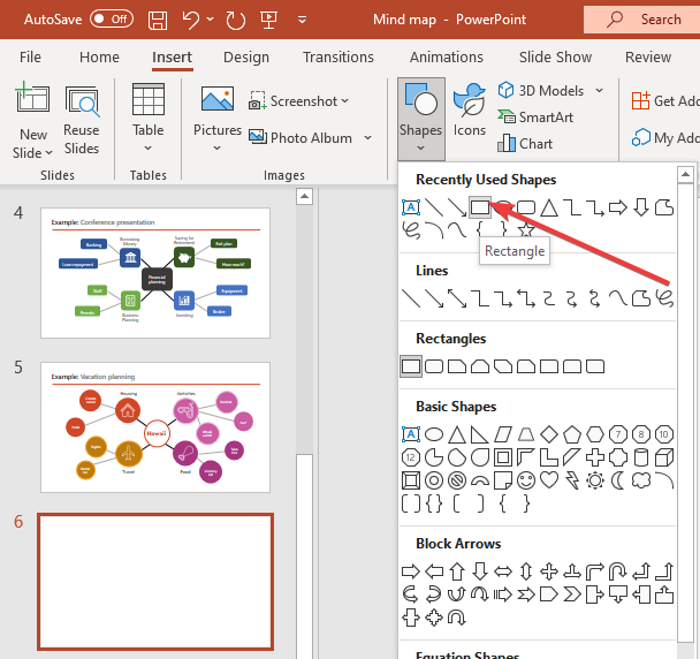
Создайте прямоугольник на слайде и поместите его посередине. Щелкните правой кнопкой мыши фигуру, коснитесь параметра « Редактировать текст(Edit Text) » и введите основную идею.
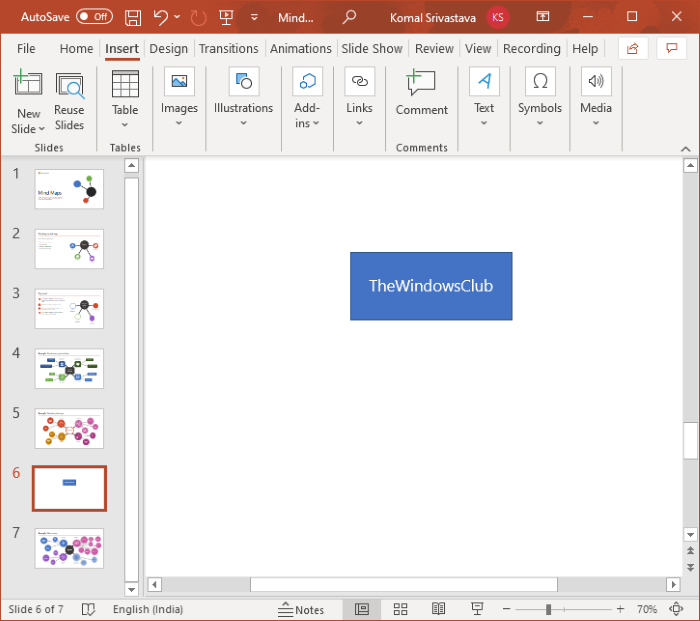
Теперь снова перейдите к инструменту « Insert > Illustrations > Shapes , выберите и вставьте овальную форму. Эта форма добавлена для представления подидеи. Просто(Simply) используйте параметр « Редактировать текст(Edit Text) », щелкнув правой кнопкой мыши узел подидеи, а затем введите подидею.
Повторите описанный выше шаг, чтобы добавить несколько дочерних узлов для представления ваших идей и вставить в них текст.
Затем вы должны соединить узел основной идеи с узлами, представляющими связанные задачи или идеи. Для этого вы можете использовать форму прямой линии(straight line shape) из меню « Insert > Illustrations > Shapes . Ваша карта разума будет выглядеть примерно так, как показано на скриншоте ниже.
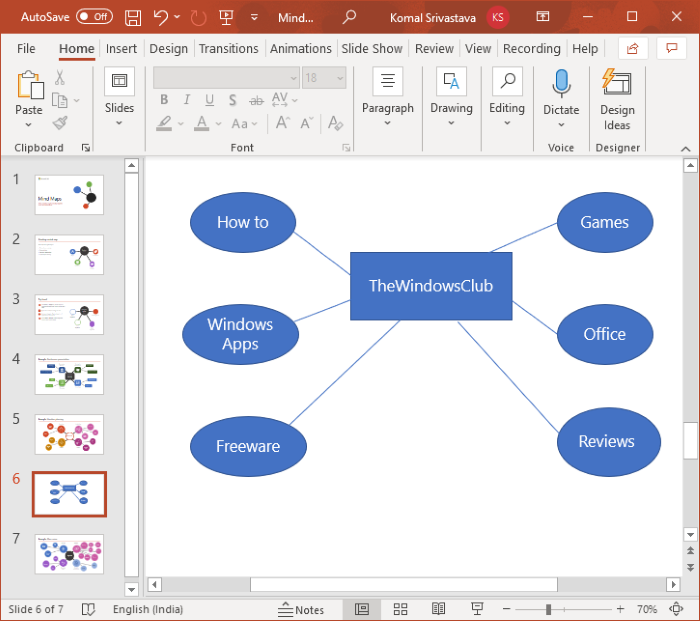
Если вы хотите создать сложную карту разума с точками для подидей или более центральных идей, вы можете соответствующим образом повторить описанные выше шаги.
После этого, чтобы доработать свои идеи и карту ума, вы можете вставлять графику и значки. Для этого перейдите в меню « Вставка » и в разделе « (Insert)Иллюстрации(Illustrations) » выберите параметр « Значки(Icons) ». Теперь вы можете искать и добавлять нужные значки.
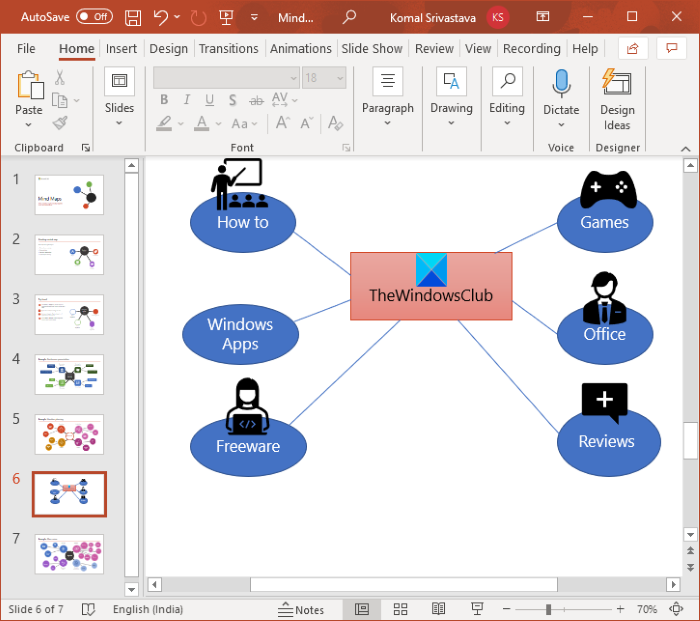
Кроме того, настройте формы, которые вы использовали в карте ума, чтобы сделать карту ума более эффектной и привлекательной. Вы можете изменить стиль фигуры, добавить эффекты к добавленному тексту, упорядочить размещение фигуры и настроить ее размер.
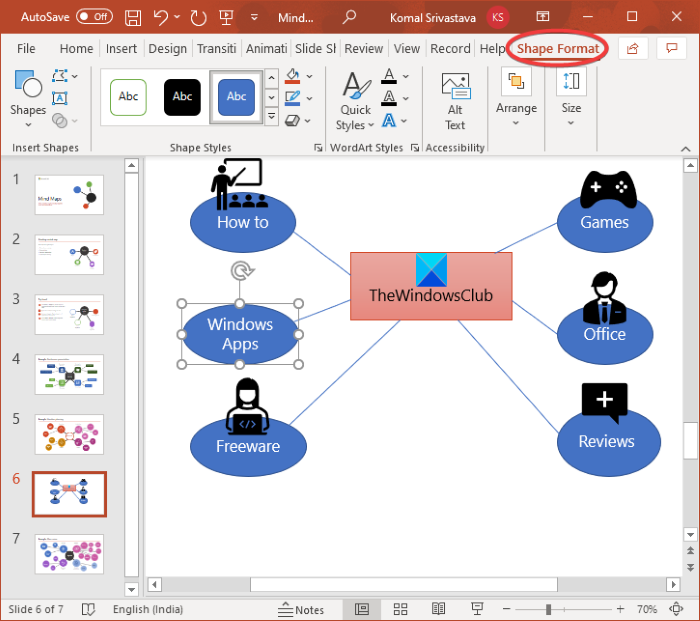
Кроме того, вы можете щелкнуть правой кнопкой мыши по слайду и выбрать параметр « Формат фона(Format Background) », чтобы настроить фон карты разума. Вы можете выбрать сплошной цвет, градиент, пользовательское изображение, заливку узором или заливку текстурой.
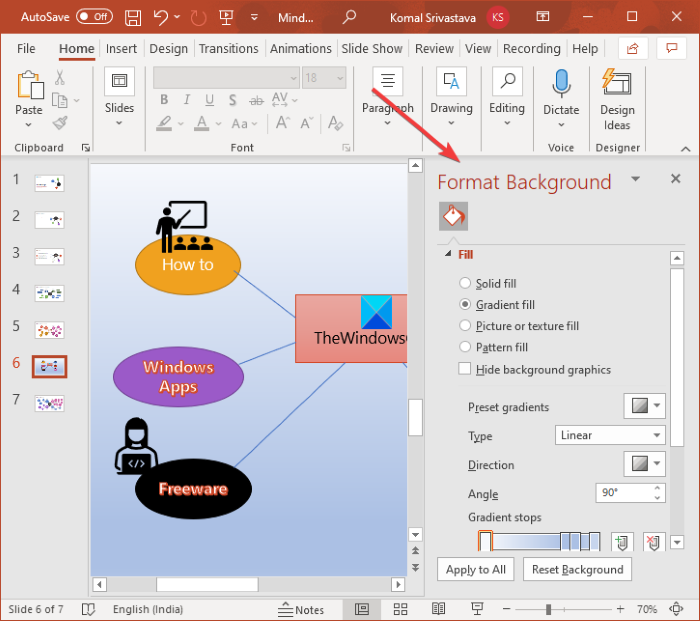
На скриншоте ниже показан пример простой интеллект-карты. Вы можете создавать более сложные интеллект-карты в PowerPoint , используя обсуждаемую процедуру.
См.: (See:) Freemind: бесплатное программное обеспечение для составления карт разума для систематизации идей и составления планов.
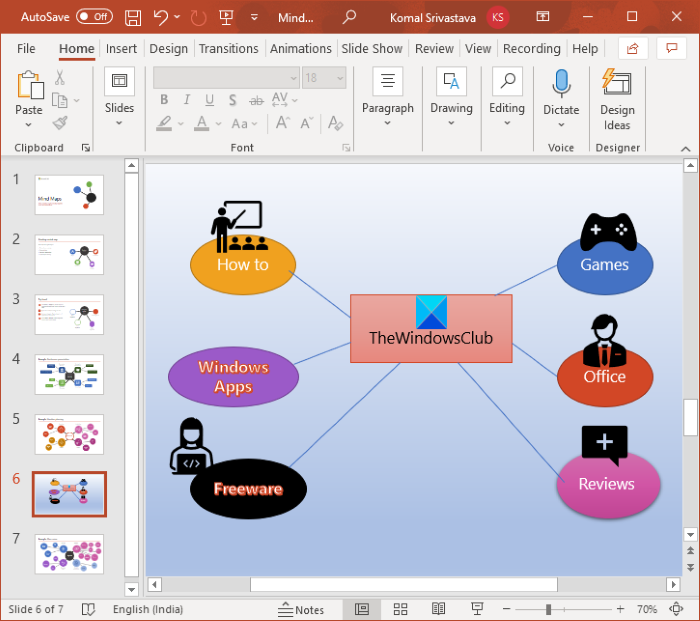
Теперь вы можете сохранить презентацию в одном из поддерживаемых форматов.
Надеюсь, что эта статья поможет вам создавать интеллект-карты в Microsoft PowerPoint . Ваше здоровье!
Теперь прочитайте . (Now read: )Как создать эффект разделения, чтобы разделить изображение на части в PowerPoint.(How to create a Split effect to split a Picture into pieces in PowerPoint.)
Related posts
Как создать Word Cloud в Microsoft PowerPoint
Как записать Audio Narration для Microsoft PowerPoint presentation
Как создавать и использовать Hanging Indent в Microsoft PowerPoint
Как освоить мастер слайдов в Microsoft PowerPoint
Как использовать Measurement Converter в Microsoft Office
PowerPoint Tutorial для Beginners - Узнайте, как использовать его
Как сделать Flowchart в PowerPoint
Google Slides против Microsoft PowerPoint — в чем разница?
Как добавить Captions к Pictures в PowerPoint
Как добавить кренющие кредиты в PowerPoint presentation
Как изменить Slide size and orientation в PowerPoint
Как создавать и использовать Progress Bar в PowerPoint
Какая у меня версия PowerPoint? Какая последняя версия?
Как изменить Background в PowerPoint
Как добавить Audio на PowerPoint
Как вставить Countdown Timer в PowerPoint presentation
Best Свободный PowerPoint на Image converter software and online tools
Как изменить PowerPoint Slide Size: все, что вам нужно знать
Как создать и вставить неразрывный Pyramid в PowerPoint
Как группировать или разгружать объекты в PowerPoint Online and Google Slides
